Utilizzando questo sito e proseguendo la navigazione acconsenti all'uso dei cookies. Approfondisci
 Porta con te il segnalibro
Porta con te il segnalibro
02 -Palla di Natale con PSP X2
Aprire una nuova immagine di 300 x 300 pixel, risoluzione 300 pixel/cm.
Aprire il menu Effetti/effetti artistici/ Sfere e bolle.
Iniziamo a selezionare il menù a tendina Forma e spuntiamo Sfera o bolla singola
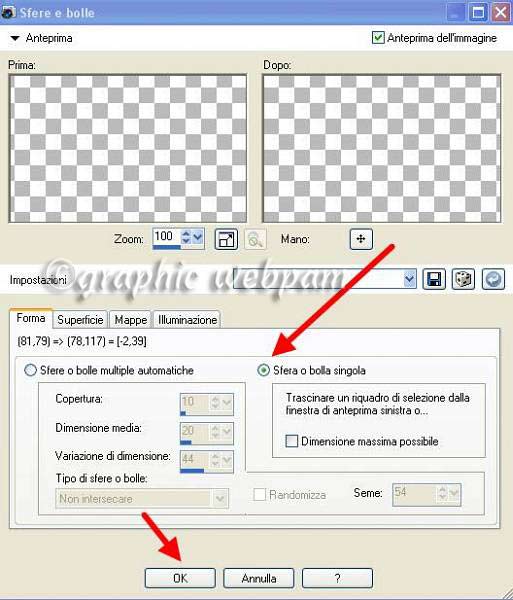
Adesso spostiamoci sul menu Superficie per definire la trasparenza della palla (Opacità) la lucentezza e il colore della superficie della sfera (Materiale).
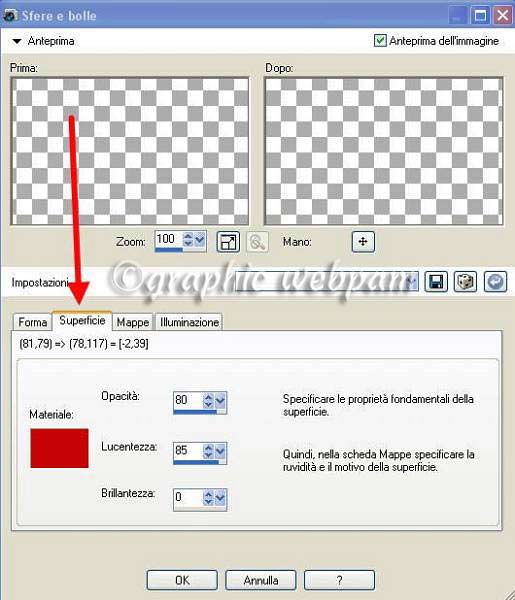
Nella tavolozza se clicchiamo sul quadrato (rosso in questo caso) possiamo scegliere se dare un colore unico, oppure una sfumatura o un motivo di riempimento.
Ora passiamo alle Mappe, anche qui potete provare le varie combinazioni di rugosità e/o mappa ambientale
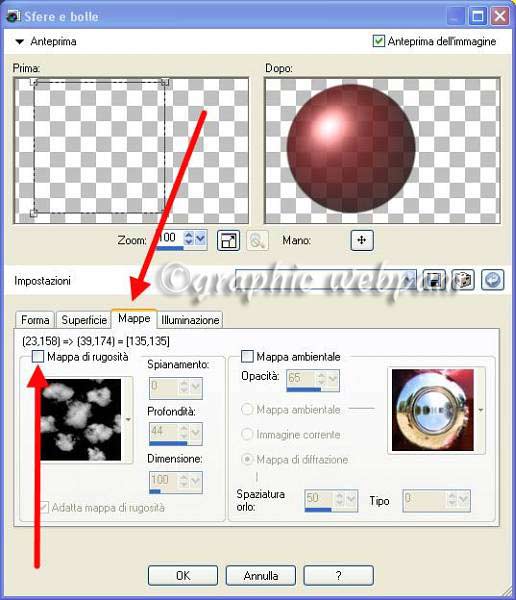
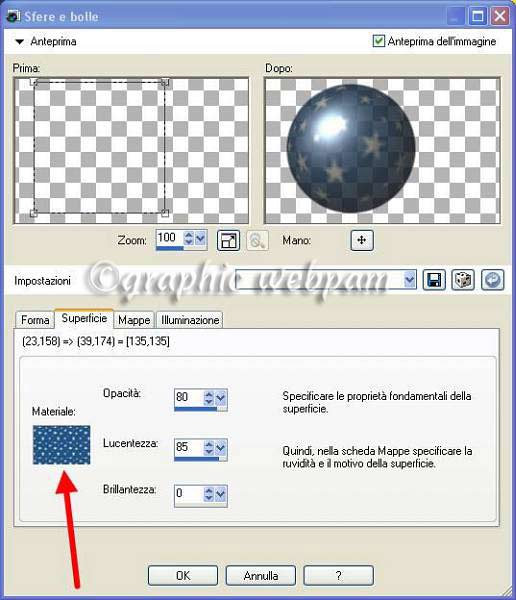
Nel caso sopra ho scelto un motivo a stelle.
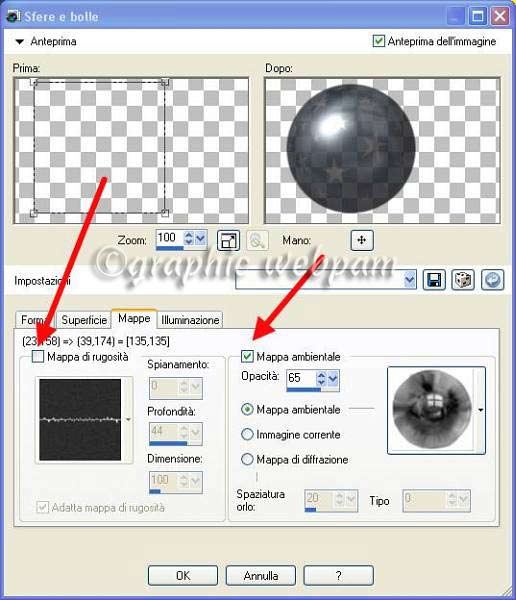
In quest’altro ho aggiunto effetti di mappa ambientale (palla di natale)
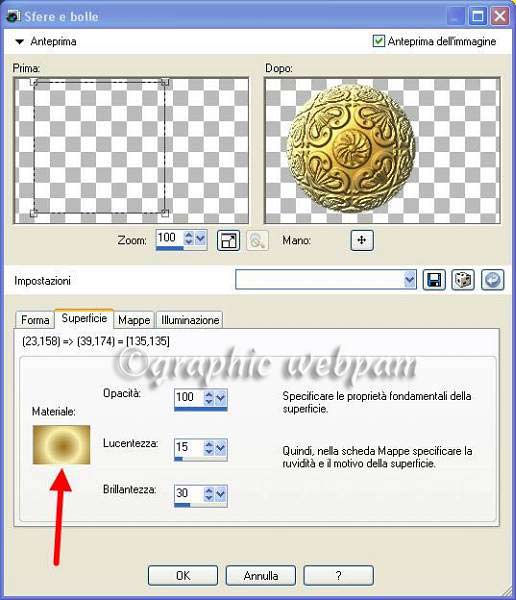
In quest’altra ho applicato una sfumatura radiale abbinata alla mappa Filigrana d’oro.
Poi ho cambiato la mappa in nervatura e il colore in rosso.

Ora se volete potete salvare la vostra palla tra gli ornamenti del programma così l’avrete sempre pronta per quando vi serve

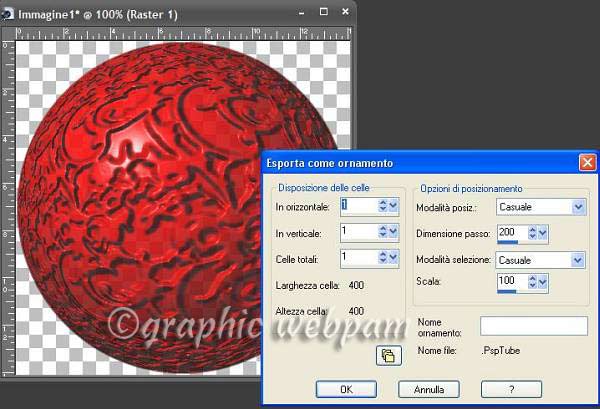
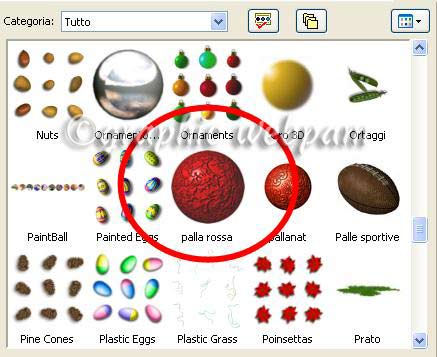
Torna all'inizio del tutorial






